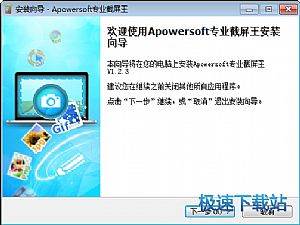Apowersoft专业截屏王中文版安装教程
时间:2018-08-03 12:03:39 作者:Joe 浏览量:13
首先我们需要下载Apowersoft专业截屏王,下载解压后双击“screen-capture-pro-cn-1.4.1.exe”出现安装界面:
- 进入下载

- Apowersoft专业截屏王 1.4.7.15 中文极速...
大小:21.32 MB
日期:2019/1/7 11:49:54
环境:WinXP, Win7, Win8, Win10, WinAll

进入Apowersoft专业截屏王安装向导。安装向导建议我们先关闭电脑中的其他安装程序,再安装Apowersoft专业截屏王;
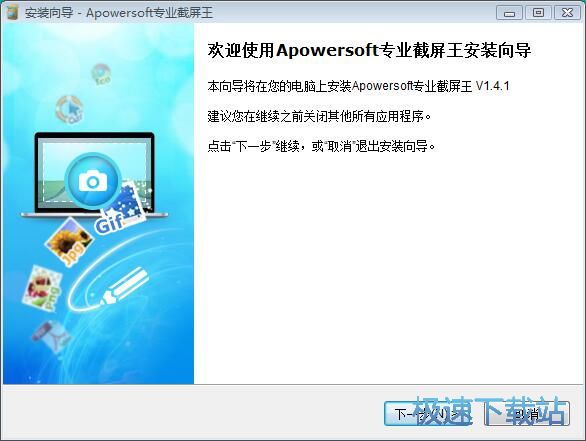
请阅读Apowersoft专业截屏王的用户许可协议。阅读完后点击我接受协议。我们必须接受协议才能继续安装软件;
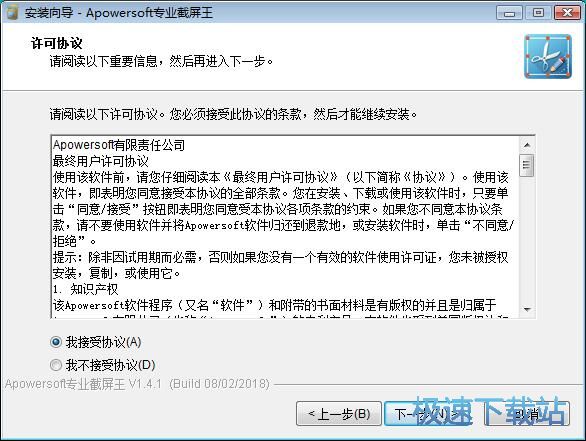
Apowersoft专业截屏王的默认安装路径为C:\Program Files\Apowersoft\Apowersoft Screen Capture Pro。安装Apowersoft专业截屏王至少需要49.8MB的空闲磁盘空间;
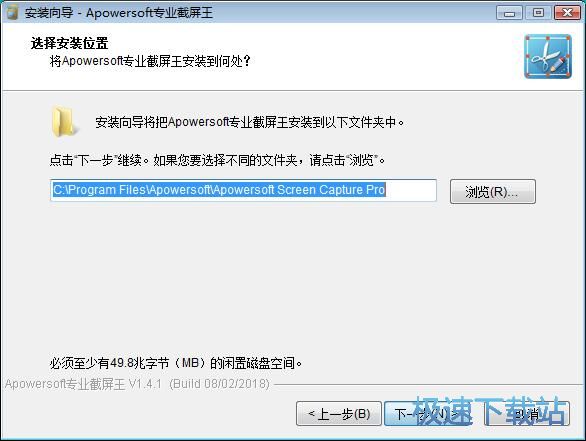
选择是否创建桌面快捷方式、创建快速启动栏快捷方式和开机自动启动Apowersoft专业截屏王。如果不需要创建,不勾选选项即可;
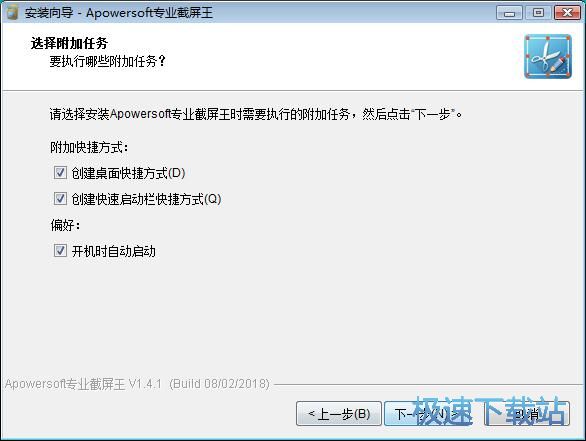
安装向导已经准备好可以安装Apowersoft专业截屏王,点击安装就可以开始安装;
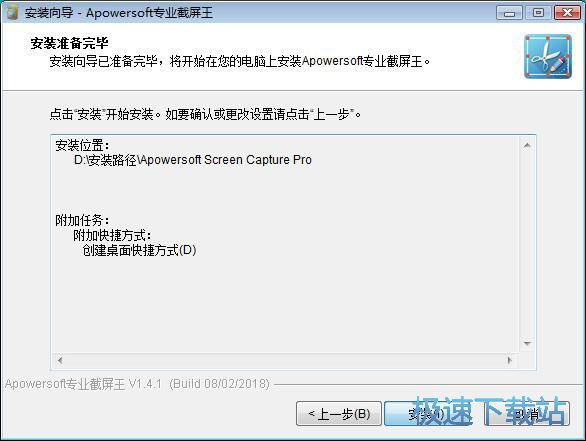
安装向导正在将Apowersoft专业截屏王安装到电脑中。安装软件需要一点时间,请耐心等待软件安装完成;
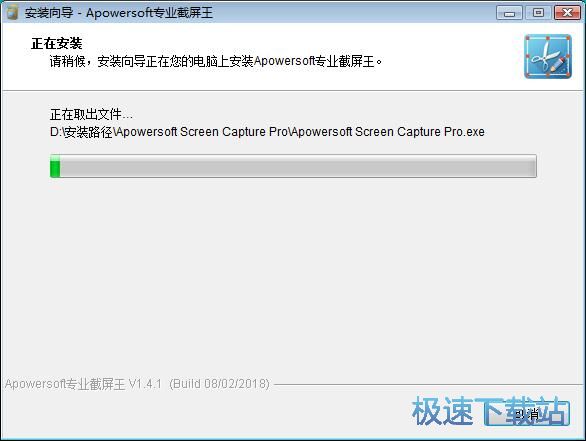
Apowersoft专业截屏王安装成功。这时候安装向导会提示软件安装成功。点击完成就可以退出安装向导,并同时运行Apowersoft专业截屏王。
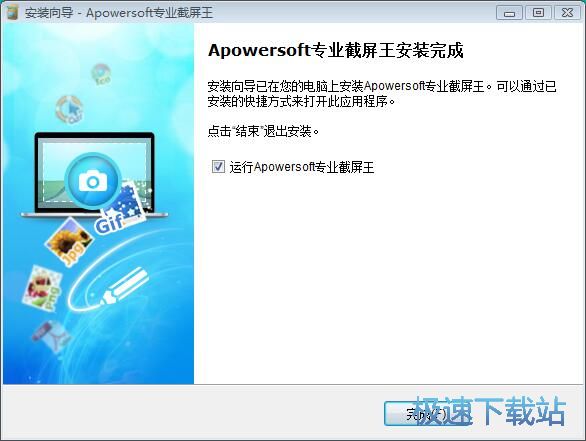
Apowersoft专业截屏王的安装教程就讲解到这里,希望对你们有帮助,感谢你对极速下载站的支持!
Apowersoft专业截屏王 1.4.7.15 中文极速版
- 软件性质:国外软件
- 授权方式:共享版
- 软件语言:简体中文
- 软件大小:21827 KB
- 下载次数:748 次
- 更新时间:2019/3/31 3:53:40
- 运行平台:WinAll...
- 软件描述:截屏功能在日常生活中非常的实用,它可以帮我们迅速记录的活动及琐事。易操作性、纷繁... [立即下载]
相关资讯
相关软件
- 怎么将网易云音乐缓存转换为MP3文件?
- 比特精灵下载BT种子BT电影教程
- 土豆聊天软件Potato Chat中文设置教程
- 怎么注册Potato Chat?土豆聊天注册账号教程...
- 浮云音频降噪软件对MP3降噪处理教程
- 英雄联盟官方助手登陆失败问题解决方法
- 蜜蜂剪辑添加视频特效教程
- 比特彗星下载BT种子电影教程
- 好图看看安装与卸载
- 豪迪QQ群发器发送好友使用方法介绍
- 生意专家教你如何做好短信营销
- 怎么使用有道云笔记APP收藏网页链接?
- 怎么在有道云笔记APP中添加文字笔记
- 怎么移除手机QQ导航栏中的QQ看点按钮?
- 怎么对PDF文档添加文字水印和图片水印?
- 批量向视频添加文字水印和图片水印教程
- APE Player播放APE音乐和转换格式教程
- 360桌面助手整理桌面图标及添加待办事项教程...
- Clavier Plus设置微信电脑版快捷键教程
- 易达精细进销存新增销售记录和商品信息教程...